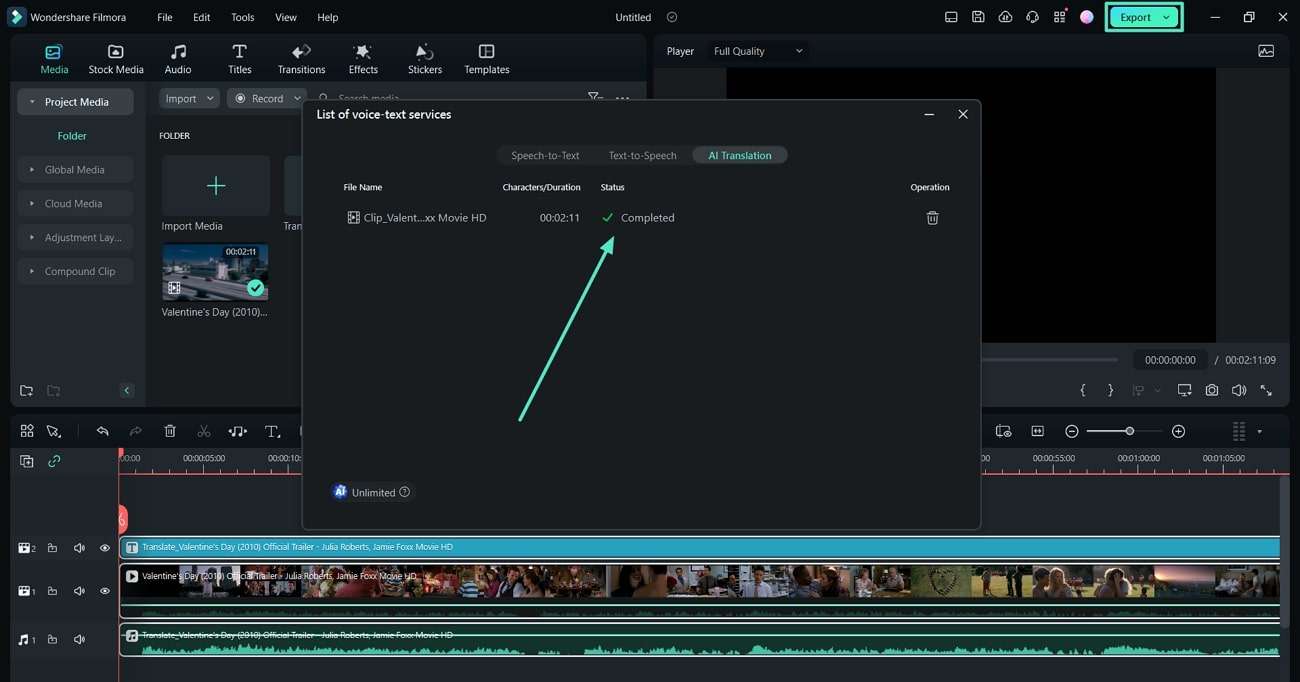คิดให้ใหญ่ขึ้นจากคู่มือผู้ใช้ Filmora
การแปล AI สำหรับ Windows
ฟีเจอร์การแปล AI ของ Wondershare Filmora สามารถแปลแหล่งข้อมูลหลายภาษาเป็นภาษาที่คุณต้องการได้อย่างมีประสิทธิภาพ ต่อไปนี้ เป็นคำแนะนำที่เหมาะสมในการเข้าถึง และใช้งานตัวเลือกการแปล AI ของ Filmora Windows:
วิธีแปลวิดีโอโดยใช้งานการแปล AI
ส่วนนี้ เน้นย้ำกระบวนการแปลทีละขั้นตอนด้วย AI ของ Filmora:
ขั้นตอนที่ 1: เปิดตัว Filmora และเริ่มโปรเจ็กต์ใหม่
ในการเริ่มต้น ให้เปิด Filmora บนเดสก์ท็อปของคุณ แล้วเลือกปุ่ม “โปรเจ็กต์ใหม่” จากหน้าแรกต่อไป เมื่อไปที่หน้าต่างแก้ไข ให้เลือกปุ่ม "นำเข้า" ในแผงสื่อ และนำเข้าเนื้อหาวิดีโอที่คุณต้องการ
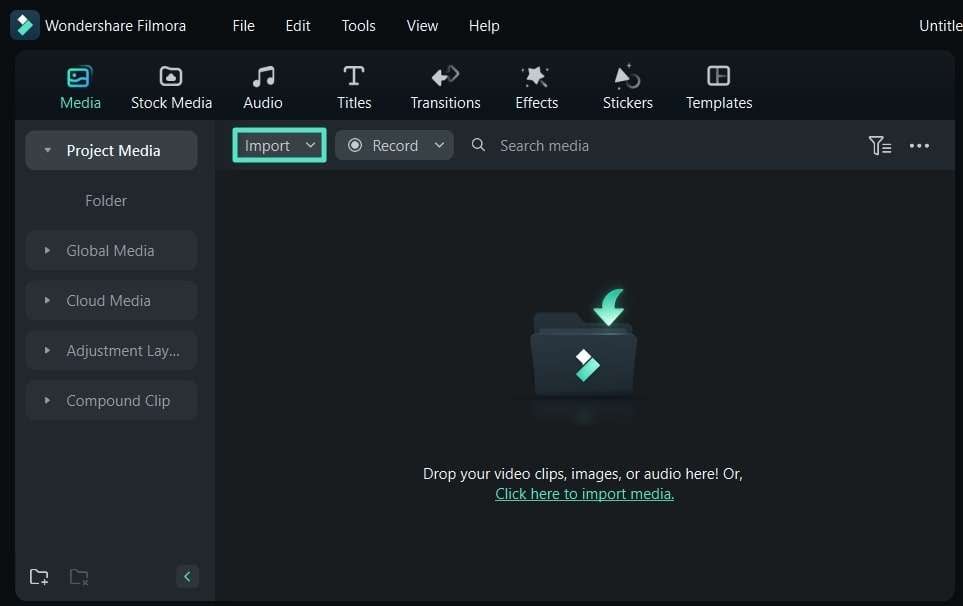
ขั้นตอนที่ 2: เพิ่มวิดีโอลงในไทม์ไลน์ และเข้าถึงฟีเจอร์การแปล AI
ขณะที่คุณลาก และวางเนื้อหาวิดีโอลงในไทม์ไลน์ ให้มองหาไอคอน “การแปล AI” บนแถบเครื่องมือของไทม์ไลน์
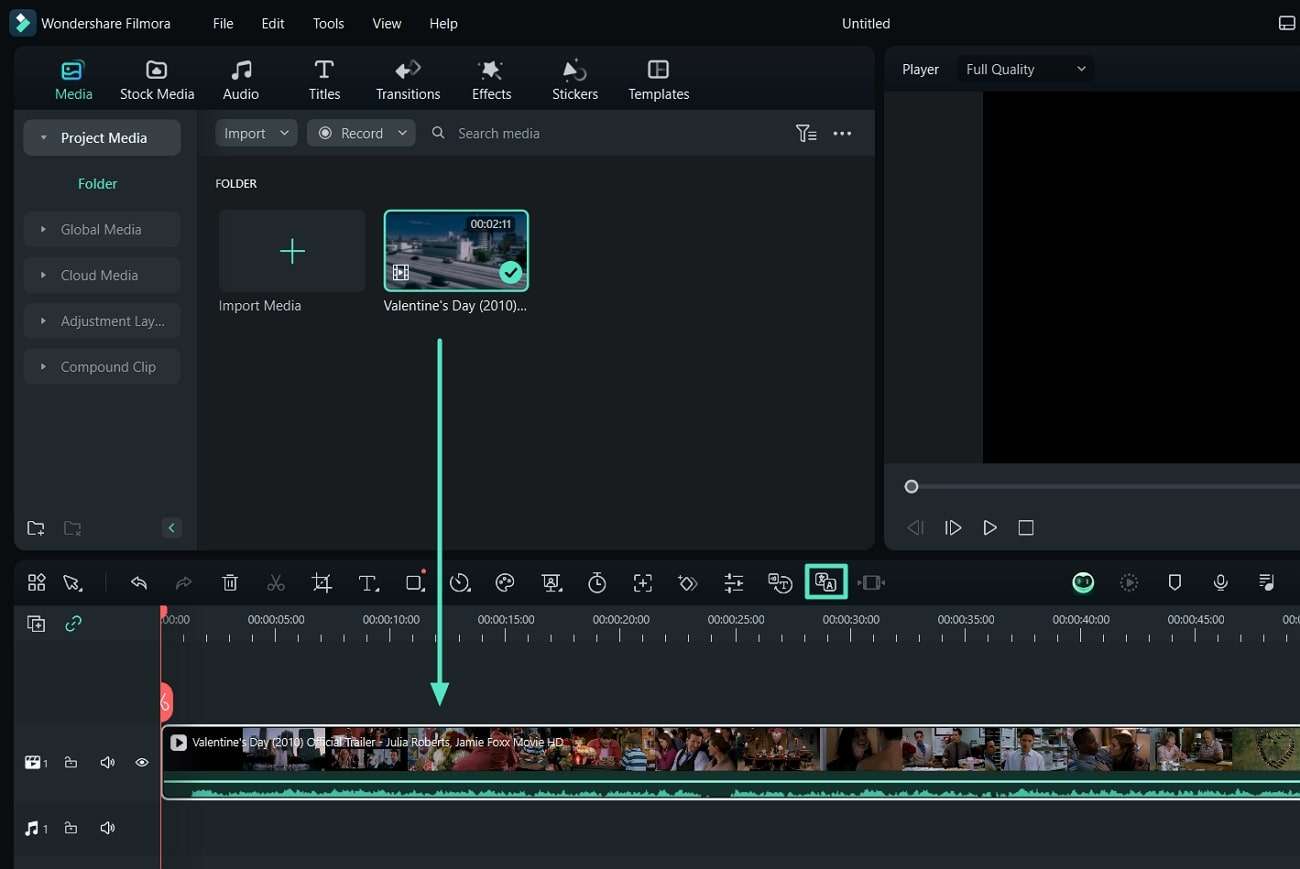
ในทางกลับกัน คุณสามารถคลิกขวาที่วิดีโอที่อยู่ในไทม์ไลน์แล้วเลือกตัวเลือก “การแปล AI” ภายในเมนูแบบเลื่อนลง
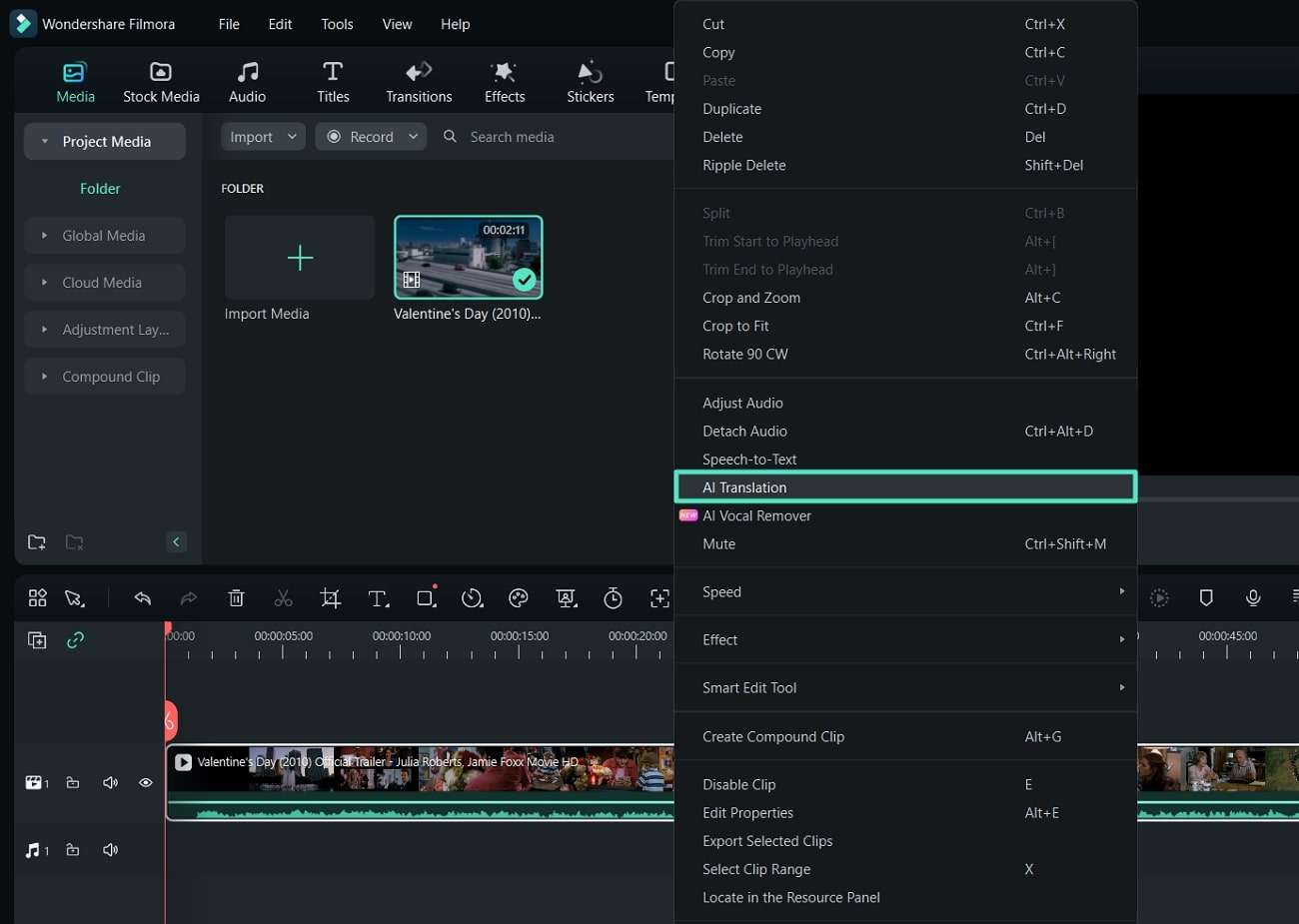
บันทึก:
สำหรับการแปลด้วยเสียง และข้อความแบบรวม Filmora สามารถจดจำภาษาต้นฉบับได้ 23 ภาษา เช่น สเปน เยอรมัน หรืออิตาลี ขณะแปล จะสามารถแปลเนื้อหาของคุณเป็นภาษาเป้าหมายได้เพียง 14 ภาษาเท่านั้น อย่างไรก็ตาม เมื่อพูดถึงการแปลข้อความ มันรองรับการแปลทั้งหมด 23 ภาษาที่รู้จักขั้นตอนที่ 3: เลือกที่จะแปลข้อความหรือเสียง และข้อความ
เมื่อคุณเลือก AI การแปล กล่องโต้ตอบจะปรากฏขึ้น จากนั้น ให้ไปที่ส่วน “ประเภทการแปล” และขยายรายการเพื่อเลือก “แปลเสียง และข้อความ” หรือ “แปลเฉพาะข้อความ”
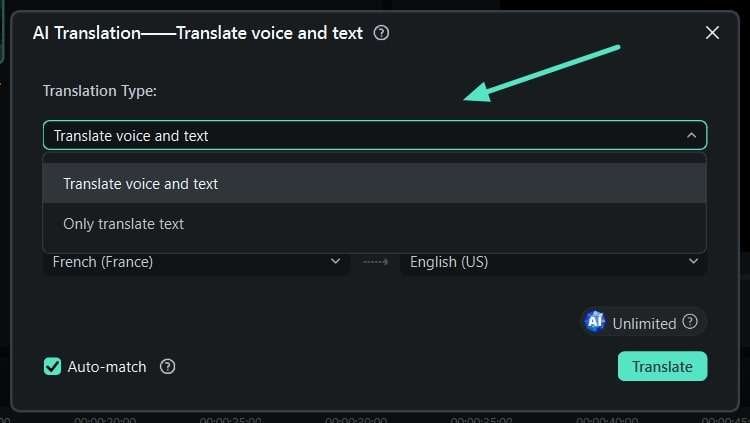
ขั้นตอนที่ 4: ตั้งค่าพารามิเตอร์สำหรับการแปล
เมื่อเลือกประเภทการแปล ให้เลือก “ภาษาต้นฉบับ” ของสื่อของคุณโดยใช้รายการเพิ่มเติม ทำซ้ำขั้นตอนเดียวกันเมื่อเลือก “ภาษาเป้าหมาย” สำหรับการแปล หลังจากนั้น ให้สลับตัวเลือก “จับคู่อัตโนมัติ” เพื่อจับคู่การถอดเสียงเป็นคำกับไทม์ไลน์ แตะปุ่ม "แปล" หลังจากตั้งค่าพารามิเตอร์การแปลทั้งหมด และกระบวนการจะเริ่มต้นขึ้น

ขั้นตอนที่ 5: รอ และส่งออกผลลัพธ์สุดท้าย
หน้าจอป๊อปอัปจะปรากฏขึ้นเพื่อแสดงกระบวนการแปล รอจนกว่าคุณจะได้รับสถานะ “เสร็จสมบูรณ์” ซึ่งหมายความว่า การแปลเสร็จสิ้น สุดท้าย คุณสามารถปิดกล่องโต้ตอบนี้ และเล่นสื่อของคุณเพื่อดูผลลัพธ์ได้ หลังจากนั้น ไปที่ด้านขวาบนแล้วใช้งานปุ่ม “ส่งออก” เพื่อบันทึกสื่อบนอุปกรณ์ของคุณ